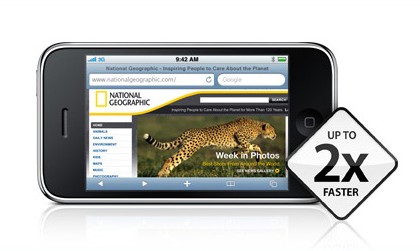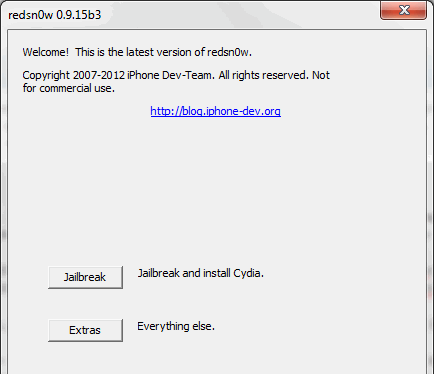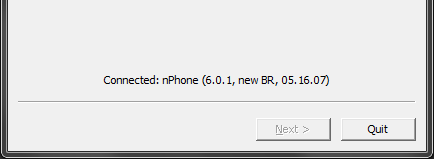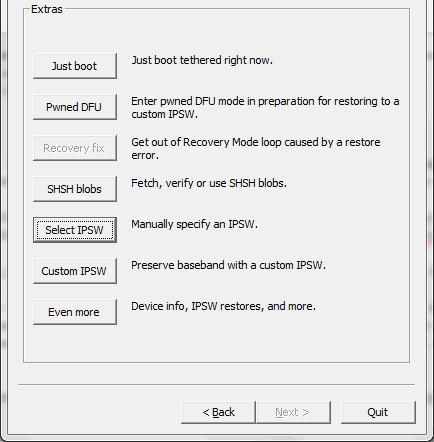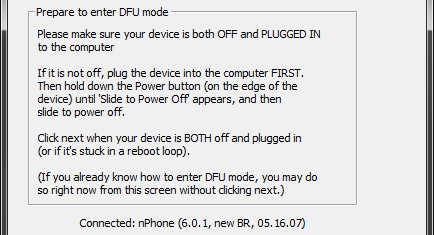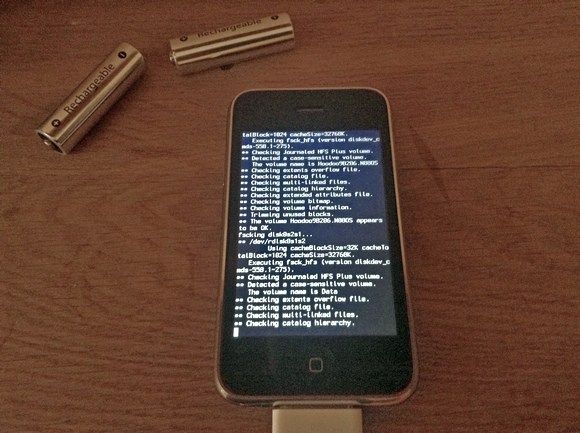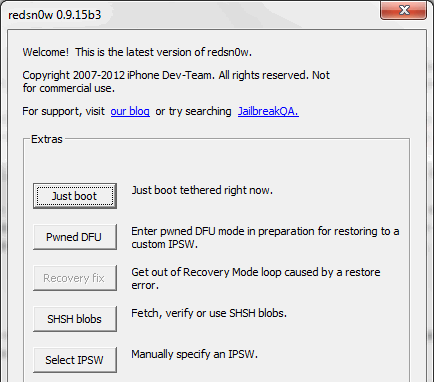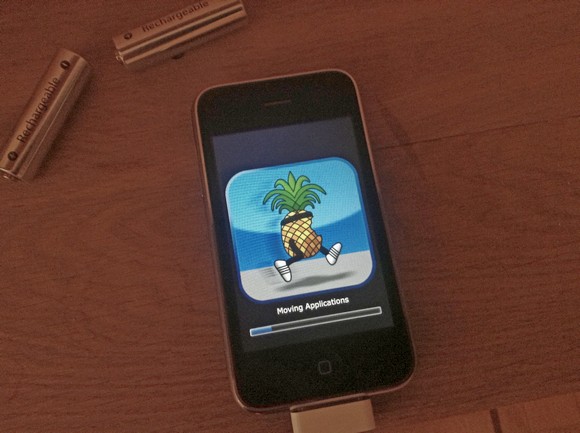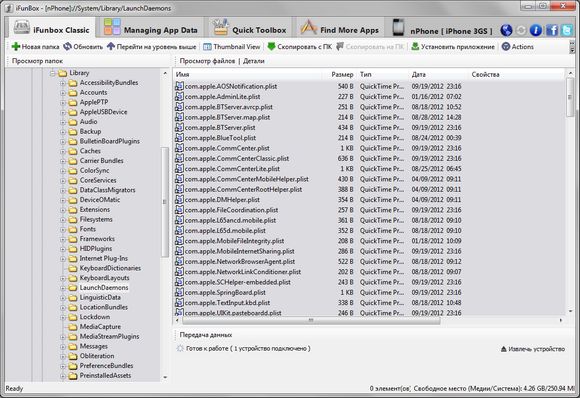Как сделать джейлбрейк айфон 3gs
Ускоряем iOS на примере iPhone 3GS + джейлбрейк iOS 6.0.1
Два дня назад по семейным причинам я поменял iPhone 4S на 8-гигабайтный 3GS, купленный летом прошлого года. Уже на следующий день нервы начали сдавать: устройство периодически тормозило так, как не удавалось делать оригинальной модели на последней официальной прошивке. iOS 6 нагружает девайс 2009 года так сильно, что впору разбивать его об стенку. Вместо того, чтобы лезть на барахолку за «пятеркой», я решил вернуться к старому, дедовскому способу ускорения работы любого мобильного гаджета Apple.
Но сначала — джейлбрейк.
Иного пути при таком раскладе нет. Для того, чтобы приступать к поверхностной очистке, нам понадобится полный доступ к файловой системе. Ситуацию будем рассматривать на примере самой «свежей» прошивки на данный момент — iOS 6.0.1. Для начала скачиваем программу Redsn0w и файл прошивки 6.0 (да-да):
Далее мы приступим к процедуре привязанного джейлбрейка. Если он у вас уже есть — пропускаем эти пункты, а если нет — читаем внимательно. После каждой перезагрузки устройства вам придётся подключать его к компьютеру и запускать Redsn0w, проделывая пару несложных действий в программе. Без этого вы не сможете пользоваться некоторыми ключевыми встроенными приложениями — к примеру, почтой или браузером Safari, а также Cydia. Если вы установили оттуда какие-либо «твики», телефон вообще не будет включаться до того, как вы запустите Redsn0w. Теперь вы предупреждены, и все дальнейшие действия выполняются вами на свой страх и риск.
Джейлбрейк iPhone 3GS на iOS 6.0.1
1. Подключите свой iPhone к компьютеру, выключите его (именно в таком порядке) и положите рядом с собой. Откройте Redsn0w и взгляните на нижнюю часть окна.
Здесь отображается версия загрузчика вашего iPhone — либо «old BR», либо «new BR». Пока что запомните, что там написано и продолжайте.
2. Нажимаем на Extras, затем на Select IPSW. В открывшемся окне выбираем скачанный файл прошивки iOS 6.0 (iPhone2,1_6.0_10A403_Restore.ipsw).
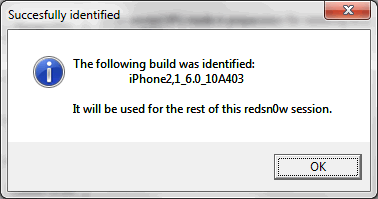
Первое окно
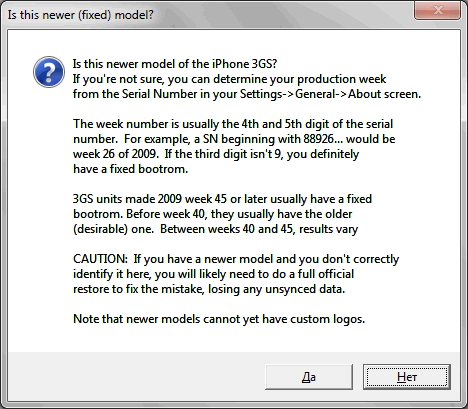
Второе окно
Важно! Далее появится два всплывающих окна. На первом мы нажимаем единственную кнопку «ОК», а на втором останавливаемся. Вспомните, что ранее написала программа в нижней части окна. Если там было «new BR» — выбираете «Да». Если там было «old BR» — выбираете «Нет».
3. Нажимаем Back и выбираем Jailbreak. Возьмите телефон в руки и следуйте подсказкам на экране для ввода смартфона в режим DFU. Как только вы сделаете всё правильно, программа сама продолжит работу, и вскоре процесс продолжится на самом телефоне.
Не закрывайте программу и не отключайте устройство от компьютера вплоть до того момента, когда оно отобразит экран блокировки iOS.
4. Теперь нам нужно «пробудить» джейлбрейк. Вновь подключаем iPhone к компьютеру, выключаем его и кладём рядом с собой. Повторяем 2 пункт этой инструкции целиком. Сразу после этого нажимаем «Just boot». Берём в руки подключенный и выключенный iPhone, нажимаем Next и следуем подсказкам на экране программы. По завершению процесса устройство перезагрузится в нормальном режиме. Только вместо «яблока» вы увидите ананас — легендарный логотип Pwnagetool.
Cydia появится, но нам вообще не понадобится. Пришло время переходить к основной части — удалению лишних процессов.
Удаляем лишние процессы. Осторожно
Подключаем iPhone к компьютеру. Скачиваем и устанавливаем программу iFunBox:
Открываем iFunBox, затем выбираем вкладку iFunBox Classic. В левом окне выбираем «Необработанная файловая система». Теперь в правом окне щелкаем сначала по папке System, затем по Library и находим в этой куче папку LaunchDaemons. Щёлкаем по ней правой кнопкой мыши и выбираем «Скопировать на ПК». На всякий случай.
Про только что сделанный бекап пока забудем, а сейчас вернёмся и всё-таки откроем LaunchDaemons. Совет: нажмите на Thumbnail View на верхней панели программы, чтобы видеть полные имена файлов.
Итак, перед нами раскинулись файлы системных процессов. Наугад их удалять нельзя ни в коем случае. Чтобы разобраться, от чего в этом списке можно избавиться, следуйте нашему упрощённому «гайду». Каких-то процессов из этого списка у вас изначально может не быть — это нормально.
Процессы, которые можно удалить без последствий
com.apple.appsupport.cplogd.plist
com.apple.apsd.tcpdump.en0.plist
com.apple.apsd.tcpdump.pdp_ip0.plist
com.apple.apsd.tcpdump.pdp_ip0.plist
com.apple.aslmanager.plist
com.apple.certui.relay.plist
com.apple.chud.chum.plist*
com.apple.chud.pilotfish.plist*
com.apple.crash_mover.plist
com.apple.CrashHouseKeeping.plist
com.apple.DumpBasebandCrash.plist
com.apple.DumpPanic.plist
com.apple.fseventsd.plist
com.apple.marcoagent.plist
com.apple.OTACrashCopier.plist
com.apple.ReportCrash.XXXXX.plist – 5-6 шт.
com.apple.sharktrace.plist*
com.apple.syslogd.plist
* — не удаляйте, если являетесь разработчиком ПО.
Процессы, которые можно удалить с последствиями
com.apple.mobile.softwareupdated.plist — отключаются OTA-обновления. Можно удалить, если не планируете обновлять устройство «по воздуху».
com.apple.OTATaskingAgent.plist — отключается проверка OTA-обновлений по расписанию.
com.apple.softwareupdateservicesd.plist — отключаются OTA-обновления. Удаляйте, если уже удалили один из вышеописанных процессов.
com.apple.AddressBook.plist — замедляется скорость открытия приложения Контакты. Через Телефон всё останется по-прежнему.
com.apple.AdminLite.plist — зависшие приложения больше не будут «вылетать» самостоятельно.
com.apple.AOSNotification.plist — отключает всю функциональность iCloud.
com.apple.apsd.plist — отключает iMessage и Push-уведомления.
com.apple.assitivetouchd.plist — отключает Assistive Touch. Если вы не знаете, что это такое — удаляйте без вопросов.
com.apple.awdd.plist — отключает логи отправленных/переданных данных по сетям оператора.
com.apple.calaccessed.plist — отключает напоминания календаря
com.apple.daily.plist — отключает проверку приложений на обновления раз в день. Можно делать это вручную.
com.apple.dataaccess.dataaccessd.plist — отключайте, если не пользуетесь Microsoft Exchange и Google Sync. Но лучше оставьте.
com.apple.datamigrator.plist — отключает функцию переноса контактов с SIM в телефон.
com.apple.gamed.plist — отключает Game Center.
com.apple.itunescloudd.plist — отключает функции iTunes Match и iCloud Sync.
com.apple.mobile.accessory_device_arbitrator.plist — отключает проверку подключаемых аксессуаров на соответствие стандартам Apple.
com.apple.MobileInternetSharing.plist — отключает Режим Модема.
com.apple.mobile.obliteration.plist — отключает возможность очистки всех данных через Основные-Система-Сброс, а также удалённо.
com.apple.mobile.profile_janitor.plist — отключает возможность устанавливать приложения через профили ad-hoc. Редакциям профильных блогов лучше это не удалять.
com.apple.printd.plist — отключает AirPrint.
com.apple.powerlog.plist — отключает логи статистики зарядки.
com.apple.racoon.plist — отключает поддержку VPN-сетей.
com.apple.scrod.plist — отключает Voice Control.
com.apple.Springboard.SetupHelper.plist — отключает мастер первоначальной настройки системы.
com.apple.vsassetd.plist — отключает Voice Control. Удаляйте, если удалили предыдущий процесс.
com.apple.voiced.plist — отключает Voice Control. Удаляйте, если удалили два предыдущих процесса.
com.apple.VoiceOverTouch.plist — отключает Voice Over Touch. Удаляйте, если не пользуетесь диктовкой.
com.apple.searchd.plist — отключает функционал страницы поиска на Home-экране. Сама страница останется на месте.
com.apple.search.appindexer.plist — отключает индексацию приложения для поиска. Удаляйте, если удалили предыдущий процесс.
com.apple.storage_mounter.plist — отключает возможность подключить Camera Connection Kit. Не лучший процесс для удаления.
com.apple.twitterd.plist — отключает встроенный функционал социалки Twitter.
com.apple.vibrationmanagerd.plis — отключает кастомные ритмы вибрации. Если вы никогда их не устанавливали — можете удалить этот процесс.
com.apple.wapic.plist — удаляйте, если живёте вне Китая.
com.apple.webinspectord.plist — отключает режим разработчика в Safari.
com.apple.powerd.plist — нельзя удалять на iPhone 4S. По слухам, после удаления дает большой прирост производительности. При удалении увеличит скорость разрядки аккумулятора в полтора-два раза.
После удаления процессов обязательно выключите iPhone, не отключая его от компьютера. Запустите Redsn0w и выполните 4 пункт инструкции по джейлбрейку. Если после этого ваш смартфон не включится — введите его в DFU-режим, восстановите содержимое папки LaunchDaemons из бекапа на компьютере и повторите процесс удаления процессов заново — только в этот раз гораздо более вдумчиво и осторожно.
Если же iPhone загрузился нормально — искренне поздравляю вас. Разница в производительности и свободной оперативной памяти должна быть как минимум заметной. Это не единственный способ улучшить работоспособность устройства — но наиболее простой. Приятного использования вновь любимого 3GS!
А если вы хотите большего — переходите ко второму этапу.
Джейлбрейк и анлок iPhone 3GS с помощью RedSn0w 0.9.15 (Windows) [iOS 6.0.1]
Как определить версию бутрома на iPhone 3GS
Способ 1 (простой).
Для определения версии бутрома нам для начала понадобится 3-я цифра. Она отвечает на год выпуска (9=2009, 0=2010). Если у Вас не 9, то бутром новый.
Способ 2
Выключаем iPhone. Скачиваем приложение iDetector здесь. Запускаем. Жмем кнопку «Is My Bootrom Old Or New».
Теперь необходимо перевести iPhone в режим DFU:
1) Нажмите и удерживайте кнопку питания (сверху с торца) 3 секунды.
2) Нажмите и удерживайте кнопку питания (сверху с торца) и кнопку Home (снизу круглая) в течение 10 секунд.
3) Затем отпустите кнопку питания, продолжая удерживать кнопку Home в течение 15 секунд.
iDetector определит, какая у вас версия бутрома.
Пошаговое руководство: джейлбрейк и анлок iPhone 3GS с помощью RedSn0w 0.9.15 (Windows)
Данное пошаговое руководство позволит Вам сделать джейлбрейк и анлок iPhone 3GS на iOS 6.0.1 с помощью утилиты RedSn0w 0.9.15 под Windows.
Привязанный джейлбрейк означает то, что при каждой перезагрузке устройства потребуется его подключение к компьютеру и загрузка с помощью redsn0w (шаг 12).
Здесь также будут даны инструкции по обновлению baseband до версии 06.15, если это необходимо для анлока (отвязки от оператора сотовой связи). Повышение модема до 06.15 даст анлок только тем пользователям, у кого старый iPhone 3GS, который выпущен не позже 34 недели 2011 года (есть данные, что лучше не позже 28 недели).
Если вам не нужен анлок, вы можете сделать только джейлбрейк.
Внимание: официального анлока UltraSn0w для iOS 6 пока нет. Есть неофициальный патч. В большинстве случаев он работает, но рекомендуется только тем, кто не может откатиться на старую версию прошивки.
Важно: Советую Вам прочитать руководство по выбору утилиты джейлбрейка и ответы на часто задаваемые вопросы, если у Вас другое устройство или прошивка и особенно если у Вас возникли вопросы или трудности.
Важная информация:
Если у вас прошивка iOS 5.1.1, возможно, не стоит обновляться, для нее существует отвязанный джейлбрейк.
Шаг 1
Создайте на компьютере папку «Pwnage».
1. Скачайте в папку Pwnage последнюю версию утилиты RedSn0w 0.9.15 отсюда. Распакуйте redsn0w из файла RedSn0w.zip в тот же каталог.
2. Скачайте в папку Pwnage официальную прошивку iPhone 3GS iOS 6. Да, именно iOS 6, а не iOS 6.0.1. Лучше качать с помощью Firefox, так как некоторые браузеры, например, Safari, распаковывают прошивку:
Шаг 2
Подсоедините iPhone к компьютеру и загрузите iTunes.
Сделайте резервную копию. Выберите ваш iPhone слева. Сделайте резервную копию, кликнув правой клавишей мыши на значке устройства и выбрав Back Up.
Если у вас уже версия прошивки iOS 6.0.1, можете переходить к шагу 3.
Скачайте в папку Pwnage официальную прошивку iPhone iOS 6.0.1. Лучше качать с помощью Firefox, так как некоторые браузеры, например, Safari, распаковывают прошивку:
Откройте iTunes и нажмите одновременно на клавиатуре клавишу Option (Mac) или Shift (Windows) и кликните на кнопку Restore.
Перейдите в папку Pwnage и выберите скаченную прошивку iOS 6.0.1. Затем нажмите клавишу Open.
iTunes спросит, хотите ли вы использовать iPhone как новое устройство или восстановить данные из резервной копии. Следует выбрать Restore from Backup, если вы хотите сохранить ваши прежние настройки.
Шаг 3
После того, как iTunes закончил обновление прошивки в iPhone, откройте папку Pwnage/redsn0w и запустите приложение redsn0w: правой клавишей кликните на redsn0w.exe и запустите приложение от администратора.
Шаг 4
После запуска RedSn0w нажмите кнопку Extras.
Нажмите кнопку Select IPSW (пятая в списке).
В появившемся окне перейдите в папку Pwnage и выберите скаченную прошивку iOS 6.0 (именно 6.0, а не 6.0.1). Затем нажмите клавишу Open.
Появится окно, сообщающее о том, что прошивка принята приложением. Если выскочит ошибка, значит файл прошивки битый и надо скачать заново, либо вы указали по ошибке прошивку 6.0.1 вместо 6.0.
Redsn0w может спросить вас про версию бутрома в вашем iPhone 3GS. Для определения версии бутрома вы можете воспользоваться руководством, написанным выше.
Нажмите YES, если в вашем iPhone 3GS новый бутром.
Нажмите NO, если в вашем iPhone 3GS старый бутром.
Затем нажмите кнопку Back, чтобы вернуться в главное меню.
В главном меню нажмите кнопку Jailbreak.
Шаг 5
RedSn0w подготовится к джейлбрейку.
Шаг 6
Теперь вы можете выбрать опции джейлбрейка.
Убедитесь, что выбрана установка Cydia.
На этом шаге Вы сможете обновить ваш модем до версии 06.15. Делайте это, только если вам нужен анлок (отвязка от сотового оператора).
Внимательно прочтите все что написано ниже перед принятием решения по обновлению baseband до 06.15.
— Нет возможности вернуть назад версию baseband, если Вы ее обновите до 06.15. Нет возможности спрятать версию от Apple. Вы нарушаете условия гарантии обновляя версию baseband.
— В будущем Вы не сможете прошиться ни на какую версию серии 05.xx (если Вам нужен анлок, то Вам это и не надо).
— Если у Вас baseband 06.15 на iPhone, Вы никогда не сможете обновиться на обычную официальную версию прошивки от Apple. Но Вы сможете обновиться на custom IPSW (созданную redsn0w, sn0wbreeze или pwnagetool, если таковые будут). Но если Вам нужен анлок, то официальные прошивки Вам и не нужны.
— Вы можете потерять GPS, обновив версию модема.
Итак если Вы внимательно прочли все вышеизложенное и хотите обновить модем, установите галку на Install iPad Baseband.
Если Вы поставили галку на Install iPad Baseband приложение выведет предупреждения. Учтите, что повышение модема до 06.15 даст анлок только тем пользователям, у кого iPhone 3GS, выпущенный не позже 34 недели 2011 года (есть данные, что лучше не позже 28 недели). Если вы уверены, жмите кнопку YES.
Шаг 7
Если iPhone еще не подключен, то подключите его к компьютеру. Выключите iPhone. Затем жмите Next.
Шаг 8
RedSn0w выдаст рекомендации для перевода iPhone в режим DFU.
1. Нажмите и удерживайте кнопку питания (сверху с торца) 3 секунды.
2. Нажмите и удерживайте кнопку питания (сверху с торца) и кнопку Home (снизу круглая) в течение 10 секунд.
3. Затем отпустите кнопку питания, продолжая удерживать кнопку Home в течение 15 секунд.
Шаг 9
iPhone будет перезагружен и redsn0w начнет процесс джейлбрейка.
Шаг 10
Затем RedSn0w начнет джейлбрейк, загрузит RAM Disk и Kernel.
Шаг 11
После того, как процесс джейлбрейка закончится, будет показано сообщение, что джейлбрейк привязанный (нажмите ОК).
Redsn0w закончил работу.
Шаг 12: BOOT TETHERED
Теперь Вам необходимо запустить iPhone. Так как джейлбрейк привязанный, Вам придется делать это каждый раз при перезагрузке устройства.
Запустите RedSn0w и в этот раз нажмите кнопку Extras.
Нажмите кнопку Just boot (первая в списке).
Следуйте инструкциям по переходу в режим DFU (аналогично шагам 5 и 6):
Подключите iPhone к компьютеру и выключите его. Затем жмите Next.
1. Нажмите и удерживайте кнопку питания (сверху с торца) 3 секунды.
2. Нажмите и удерживайте кнопку питания (сверху с торца) и кнопку Home (снизу круглая) в течение 10 секунд.
3. Затем отпустите кнопку питания, продолжая удерживать кнопку Home в течение 15 секунд.
Теперь ваш iPhone джейлбрейкнут и запущен.
Шаг 13
Запустите Cydia и дайте ей установить обновления. Если будет задан вопрос «Who are you?» смело выбирайте Developer (при желании потом можно будет поменять в Manage-Settings). Возможно потребуется перезагрузка и снова шаг 12.
Шаг 14
Если вы хотите пользоваться пиратскими приложениями, вам необходимо установить пакет AppSync (для этого требуется доступ в интернет):
3) Нажмите кнопку Edit (верхний правый угол), затем Add (верхний левый угол), введите адрес репозитория http://irooter.ru/ и нажмите Add Source.
4) Затем жмите Return to Cydia и Done.
5) В поиске найдите и установите пакет AppSync 5.0+
6) Потребуется перезагрузка и снова шаг 12.
Если после этого приложения не устанавливаются то:
1) Удаляем AppSync 5.0+
— Кликните на пакете AppSync for IOS 5.0+
— Нажмите кнопку Modify (сверху справа), затем Remove.
— После удаления пакета, возможно, потребуется перезагрузка и снова шаг 12.
2) Установить пакет afc2add.
3) С помощью iFunBox (на компьютере) или приложения iFile (на iPhone) удалить файл applicationstate.plist и папку PushStore из /var/mobile/Library/SpringBoard/.
4) Установить AppSync 5.0+ заново по шагу 14.
Шаг 15
Если Вам нужен анлок (отвязка от оператора) и у Вас программно разлачиваемый baseband – установите ultrasn0w в Cydia (требуется интернет через Wi-Fi).
Ultrasn0w поддерживает iPhone 4 baseband 01.59.00 и iPhone 3G/3GS baseband 04.26.08, 05.11.07, 05.12.01, 05.13.04, 06.15.00.
Официального UltraSn0w с поддержкой iOS 6 пока нет. Есть неофициальный патч. В большинстве случаев он работает, но рекомендуется только тем, кто не может откатиться на старую версию прошивки.
Установка патча Ultrasn0w Fix:
2) Перейдите в Manage, затем кликните на Sources.
3) Нажмите кнопку Edit в верхнем правом углу.
4) Затем нажмите кнопку Add в левом верхнем углу.
5) Введите адрес http://repo.iparelhos.com и жмите Add Source.
6) Затем жмите Done
7) Перейдите в поиск, найдите пакет UltraSn0w Fixer for 6.0.1 и установите его (Install сверху справа).
Теперь можно ставить сам ultrasn0w:
2) Перейдите в Manage, затем кликните на Sources.
4) Нажмите кнопку Edit в верхнем правом углу.
5) Затем нажмите кнопку Add в левом верхнем углу.
6) Введите адрес http://repo666.ultrasn0w.com и жмите Add Source.
7) Затем жмите Done
8) Кликайте на репозиторий http://repo666.ultrasn0w.com
9) Теперь необходимо выбрать ultrasn0w и нажать кнопку Install сверху справа.
10) Перезагрузите iPhone.
11) Для T-Mobile USA выключите 3G.
12) Должна появиться сеть. Поздравляем вы разлочили ваш iPhone!
Шаг 16
Если у Вас версия модема 06.15, то Вы можете откатить модем до версии 05.13 с помощью RedSn0w. Особенно это актуально тем пользователям, которые с повышением модема до версии 06.15 потеряли GPS.
Для даунгрейда модема необходимо сделать все заново с шага 3, а на 9 шаге выбрать «Downgrade from iPad baseband».